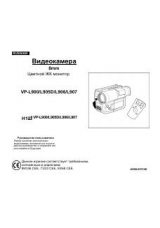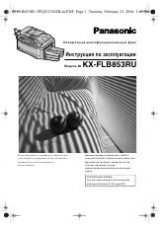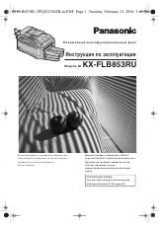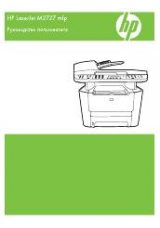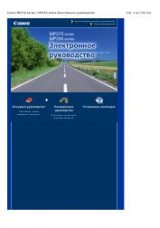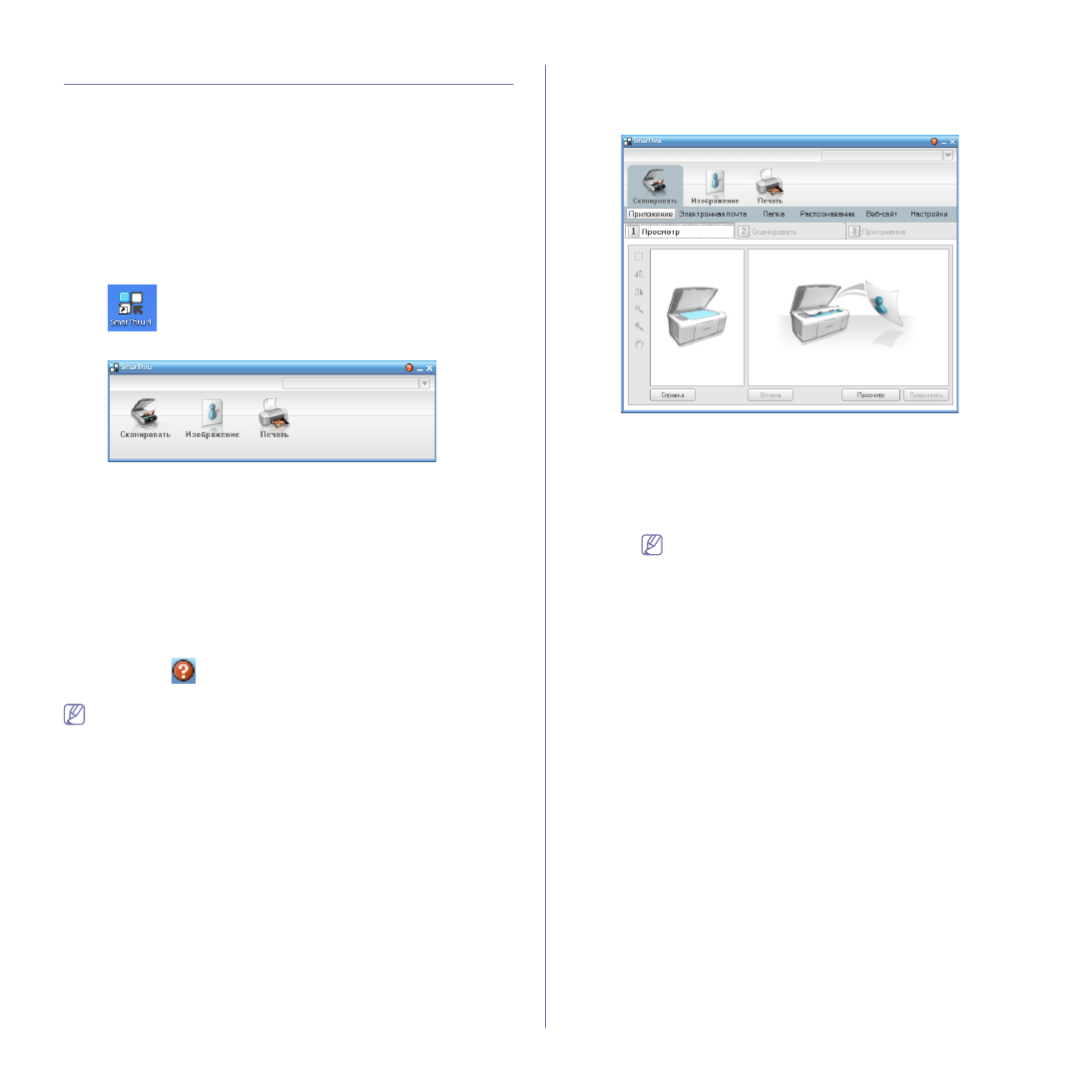
Инструменты
управления
_ 98
SmarThru
Программа
SmarThru
находится
на
компакт
-
диске
,
который
входит
в
комплект
поставки
. SmarThru
упрощает
работу
с
устройством
.
Запуск
SmarThru
Следуйте
приведенным
ниже
инструкциям
по
запуску
программы
SmarThru
.
1.
Проверьте
,
что
устройство
и
компьютер
правильно
подключены
друг
к
другу
и
включены
.
2.
После
установки
приложения
SmarThru
на
рабочем
столе
должен
появиться
значок
SmarThru
.
3.
Дважды
щелкните
по
значку
SmarThru
.
4.
Откроется
окно
SmarThru
.
•
Сканировать
:
позволяет
сканировать
изображения
и
сохранять
их
в
памяти
приложения
или
в
папке
,
отправлять
по
электронной
почте
или
публиковать
на
веб
-
сайте
.
•
Изображение
:
позволяет
редактировать
изображение
,
сохраненное
как
графический
файл
,
с
последующим
переносом
его
в
выбранное
приложение
или
в
папку
,
отправкой
по
электронной
почте
или
публикацией
на
веб
-
сайте
.
•
Печать
:
позволяет
напечатать
сохраненные
ранее
изображения
.
Можно
выбрать
печать
черно
-
белых
или
цветных
изображений
(
если
эта
функция
поддерживается
устройством
)
и
задать
параметры
печати
.
Дополнительные
сведения
о
программе
SmarThru
можно
получить
,
нажав
кнопку
в
правом
верхнем
углу
окна
.
Откроется
окно
справки
SmarThru,
входящее
в
состав
программы
SmarThru.
Для
того
чтобы
удалить
приложение
SmarThru,
следуйте
приведенным
ниже
инструкциям
.
Перед
удалением
завершите
работу
всех
запущенных
приложений
.
a)
В
меню
Пуск
выберите
пункт
Программы
или
Все
программы
.
b)
Затем
последовательно
выберите
элементы
Samsung
Printers
>
SmarThru 4
>
Удаление
программы
SmarThru 4
.
c)
При
появлении
запроса
на
подтверждение
прочтите
сообщение
и
нажмите
на
кнопку
OK
.
d)
Нажмите
кнопку
Готово
.
Работа
с
программой
SmarThru
Сканирование
1.
Нажмите
кнопку
Сканировать
.
•
Приложение
:
сканирование
изображения
и
сохранение
результата
в
редакторе
графики
,
таком
как
Paint
или
Adobe
Photoshop.
•
Электронная
почта
:
сканирование
изображения
и
отправка
его
по
электронной
почте
.
Позволяет
отсканировать
изображение
,
просмотреть
его
и
отправить
по
электронной
почте
.
Для
того
чтобы
отправить
изображение
по
электронной
почте
,
необходимо
иметь
клиентскую
почтовую
программу
,
например
Outlook Express,
установленную
с
вашей
учетной
записью
электронной
почты
.
•
Папка
:
сканирование
изображения
и
сохранение
результатов
в
папке
.
Позволяет
отсканировать
изображение
,
просмотреть
его
и
сохранить
в
выбранной
папке
.
•
Распознавание
:
сканирование
изображения
и
распознавание
текста
.
Позволяет
отсканировать
изображение
,
просмотреть
его
и
отправить
в
программу
оптического
распознавания
символов
.
-
Рекомендуемые
параметры
сканирования
для
оптического
распознавания
символов
.
-
Разрешение
: 200
или
300
точек
на
дюйм
-
Тип
изображения
:
оттенки
серого
или
черно
-
белое
.
•
Веб
-
сайт
:
сканирование
изображения
,
просмотр
результата
и
публикация
полученных
данных
на
веб
-
сайте
в
виде
файла
заданного
формата
.
•
Настройки
:
настройка
параметров
основных
функций
меню
Сканировать
.
Позволяет
настроить
параметры
функций
Приложение
,
Электронная
почта
,
Распознавание
и
Веб
-
сайт
.
2.
Укажите
параметры
сканирования
и
нажмите
кнопку
Сканировать
.
Печать
1.
Нажмите
Печать
.
2.
Выберите
файл
,
который
необходимо
распечатать
.
3.
Выберите
принтер
,
который
вы
хотите
использовать
.
4.
Нажмите
Печать
,
чтобы
начать
печать
документа
.